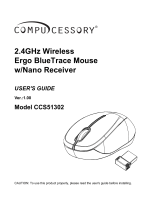corsair.com/downloads
WIRELESS RECHARGEABLE GAMING
MOUSE WITH SLIPSTREAM TECHNOLOGY
IRONCLAW RGB WIRELESS
A — LEFT CLICK BUTTON
B — RIGHT CLICK BUTTON
C — MIDDLE CLICK BUTTON
D — PROFILE UP BUTTON
E — PROFILE DOWN BUTTON
F — DPI UP BUTTON
G — DPI DOWN BUTTON
H — FORWARD BUTTON
I — BACKWARD BUTTON
J — OPTION BUTTON
K — MULTI-PURPOSE LED INDICATOR
L — OPTICAL GAMING SENSOR
M — PTFE GLIDE PADS
N — POWER / WIRELESS MODE SWITCH
O — USB WIRELESS RECEIVER
P — USB CHARGING / DATA CABLE
Q — USB CABLE ADAPTER
IMPORTANT: The IRONCLAW RGB WIRELESS mouse must be fully charged before its first use.
Connect the IRONCLAW RGB WIRELESS mouse to an available USB 2.0 or 3.0 port on your PC with the USB
charging / data cable. The multi-purpose LED indicator on the mouse will begin pulsing green to denote battery
charging and will turn solid when charging is complete.
The battery has no “memory effect” and should not be completely discharged before recharging to ensure it will
last for hundreds of charge / discharge cycles.
CHARGING THE MOUSE
GETTING TO KNOW YOUR MOUSE
ENGLISH ENGLISH FRANÇAIS FRANÇAIS
> Turn on your Bluetooth 4.0 or higher enabled computer and initiate Bluetooth pairing mode on it.
> Hold PROFILE UP button and toggle power / wireless mode switch to BT position to turn on your mouse.
The multi-purpose LED indicator will start blinking blue.
> The multi-purpose LED indicator on your mouse will turn solid blue when connected.
SETTING UP YOUR MOUSE USING BLUETOOTH
®
> Turn on your computer and connect the USB wireless receiver to an available USB port.
> Toggle power / wireless mode switch to “2.4GHz” position to turn on your mouse.
> The multi-purpose LED indicator on your mouse will turn solid white when automatically connected.
> Download the iCUE software from www.corsair.com/downloads.
> Run the installer program and follow instructions for installation.
SETTING UP YOUR MOUSE USING 2.4GHz WIRELESS
Various aspects of mouse operation are communicated through multi-purpose LED indicator located on the left
side of the mouse.
MULTI-PURPOSE LED INDICATOR
MULTI-PURPOSE LED INDICATOR
LED #1 LED #2 LED #3
BATTERY STATUS
BATTERY CHARGING PULSING GREEN OFF OFF
BATTERY CRITICAL, RECHARGE REQUIRED PULSING RED OFF OFF
BATTERY LOW, RECHARGE SOON BLINKING RED BLINKING RED OFF
BATTERY MEDIUM BLINKING AMBER BLINKING AMBER OFF
BATTERY HIGH BLINKING GREEN BLINKING GREEN OFF
BATTERY CHARGED GREEN GREEN GREEN
WIRELESS STATUS
2.4GHz WIRELESS MODE – PAIRING BLINKING WHITE
2.4GHz WIRELESS MODE – PAIRED WHITE
2.4GHz WIRELESS MODE – PAIRING FAILED PULSING WHITE
BT WIRELESS MODE – PAIRING BLINKING BLUE
BT WIRELESS MODE – PAIRED BLUE
BT WIRELESS MODE – PAIRING FAILED PULSING BLUE
DPI STAGE
STATUS
STAGE #1 CYAN OFF OFF
STAGE #2 CYAN CYAN OFF
STAGE #3 CYAN CYAN CYAN
ONBOARD
PROFILE STATUS
PROFILE #1 RED OFF OFF
PROFILE #2 OFF GREEN OFF
PROFILE #3 OFF OFF BLUE
PRÉSENTATION DE LA SOURIS
A — BOUTON CLIC GAUCHE
B — BOUTON CLIC DROIT
C — BOUTON CLIC DU MILIEU
D — BOUTON PROFIL VERS LE HAUT
E — BOUTON PROFIL VERS LE BAS
F — BOUTON D'AUGMENTATION DES PPP
G — BOUTON DE RÉDUCTION DES PPP
H — BOUTON SUIVANT
I — BOUTON PRÉCÉDENT
J — BOUTON D'OPTION
K — VOYANT À DEL MULTIFONCTION
L — CAPTEUR DE JEU OPTIQUE
M — PATINS EN PTFE
N — COMMUTATEUR D'ALIMENTATION
/DE MODE SANS FIL
O — RÉCEPTEUR SANS FIL USB
P — CÂBLE DE RECHARGE ET DE DONNÉES USB
Q — ADAPTATEUR POUR CÂBLE USB
IMPORTANT: La souris IRONCLAW RGB WIRELESS doit être complètement chargée avant sa première utilisation.
Branchez la souris IRONCLAW RGB WIRELESS sur un port USB 2.0 ou 3.0 disponible de votre ordinateur à l'aide
du câble de recharge et de données USB. Le voyant à DEL multifonction de la souris clignote en vert pour indiquer
que la recharge de batterie en cours et reste allumé quand la recharge est terminée.
La batterie n'a aucun «effet mémoire» et ne doit pas être complètement déchargée avant la recharge afin
d'assurer son autonomie pour des centaines de cycles de recharge / utilisation.
RECHARGE DE LA SOURIS
> Allumez votre ordinateur muni de la fonction Bluetooth 4.0 ou supérieure et lancez le mode de
umelage Bluetooth.
> Maintenez le bouton PROFIL VERS LE HAUT enfoncé et faites basculer le commutateur d'alimentation / de mode
sans fil sur la position BT pour allumer votre souris. Le voyant à DEL multifonction se met à clignoter en bleu.
> Le voyant à DEL multifonction commence alors à clignoter en bleu pour signaler que la souris est prête pour
le jumelage, puis reste allumé en bleu continu une fois la connexion établie.
CONFIGURATION DE LA SOURIS VIA LE BLUETOOTH
®
> Allumez votre ordinateur et branchez le récepteur sans fil USB sur un port USB de votre ordinateur.
> Faites basculer le bouton d'alimentation / de mode sans fil sur la position «2,4GHz» pour allumer la souris.
> Le voyant à DEL multifonction de votre souris s'allume en blanc continu une fois la connexion
automatique établie.
> Téléchargez le logiciel iCUE sur www.corsair.com/downloads.
> Exécutez le programme d'installation et suivez les instructions d'installation.
CONFIGURATION DE LA SOURIS EN MODE SANS FIL 2,4GHz
Le voyant à DEL multifonction situé derrière la molette de défilement permet d'indiquer différents états de
fonctionnement de la souris.
VOYANT À LED MULTIFONCTION
VOYANT À DEL MULTIFONCTION
LED #1 LED #2 LED #3
ÉTAT DE LA BATTERIE
BATTERIE EN CHARGE VERT CLIGNOTANT LENT ÉTEINT ÉTEINT
BATTERIE CRITIQUE, RECHARGE NÉCESSAIRE ROUGE CLIGNOTANT LENT ÉTEINT ÉTEINT
BATTERIE FAIBLE, RECHARGER BIENTÔT ROUGE CLIGNOTANT RAPIDE ROUGE CLIGNOTANT RAPIDE ÉTEINT
NIVEAU DE BATTERIE MOYEN ORANGE CLIGNOTANT RAPIDE ORANGE CLIGNOTANT RAPIDE ÉTEINT
NIVEAU DE BATTERIE ÉLEVÉ VERT CLIGNOTANT RAPIDE VERT CLIGNOTANT RAPIDE ÉTEINT
BATTERIE CHARGÉE VERT VERT VERT
STATUT SANS FIL
MODE SANS FIL 2.4GHz – JUMELAGE EN COURS BLANC CLIGNOTANT RAPIDE
MODE SANS FIL 2.4GHz – JUMELÉ BLANC
MODE SANS FIL 2.4GHz – ÉCHEC DU JUMELAGE BLANC CLIGNOTANT LENT
MODE SANS FIL BT – JUMELAGE EN COURS BLEU CLIGNOTANT RAPIDE
MODE SANS FIL BT – JUMELÉ BLEU
MODE SANS FIL BT – ÉCHEC DU JUMELAGE BLEU CLIGNOTANT LENT
ÉTAT NIVEAU
PPI
NIVEAU #1 CYAN ÉTEINT ÉTEINT
NIVEAU #2 CYAN CYAN ÉTEINT
NIVEAU #3 CYAN CYAN CYAN
STATUT DE
PROFIL INTÉGRÉ
PROFIL #1 ROUGE ÉTEINT ÉTEINT
PROFIL #2 ÉTEINT VERT ÉTEINT
PROFIL #3 ÉTEINT ÉTEINT BLEU
OFF
GHz
2.4
A
C
K
B
J
I
F
L
H
D
E
M
N
Q
P
G
O
OFF
GHz
2.4
A
C
K
B
J
I
F
L
H
D
E
M
N
Q
P
G
O
Page is loading ...
-
 1
1
-
 2
2
Ask a question and I''ll find the answer in the document
Finding information in a document is now easier with AI
in other languages
- français: Corsair CH-9317011-NA Mode d'emploi
- español: Corsair CH-9317011-NA Guía del usuario
- Deutsch: Corsair CH-9317011-NA Benutzerhandbuch
- português: Corsair CH-9317011-NA Guia de usuario
Related papers
-
Corsair Ironclaw RGB User guide
-
Corsair Ironclaw RGB User guide
-
Corsair HARPOON User manual
-
Corsair Gaming IRONCLAW RGB WIRELESS User manual
-
Corsair Sabre RGB Pro Wireless FPS-MOBA Wireless Gaming Mouse User manual
-
Corsair NIGHTSABRE User guide
-
Corsair Sabre Pro FPS-MOBA Gaming Mouse User manual
-
Corsair KATAR ELITE WIRELESS Slipstream Gaming Mouse User manual
-
Corsair RGP0131 User guide
-
Corsair K65 User manual
Other documents
-
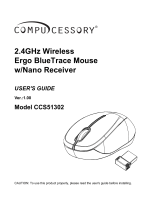 Compucessory CCS51302 User manual
Compucessory CCS51302 User manual
-
Logitech G PRO User guide
-
Logitech PRO Wireless Gaming Mouse User guide
-
Keychron M3 User manual
-
Logitech Pro Wireless User manual
-
Grandstream GMD1208 Installation guide
-
Amazon Basics B1T User guide
-
Logitech Logitech G305 Souris Gamer sans Fil User manual
-
LC-Power M800BW Owner's manual
-
Logitech G502 LIGHTSPEED Radio-fréquence Souris Gamer sans Fil User manual